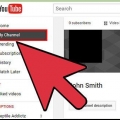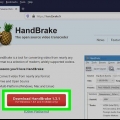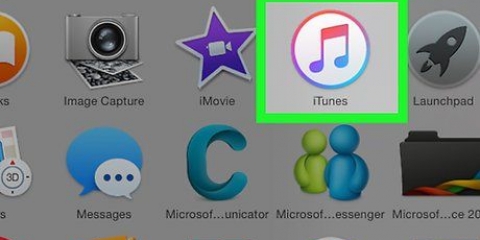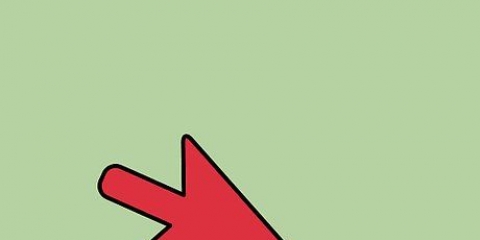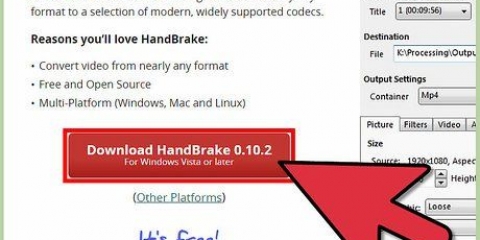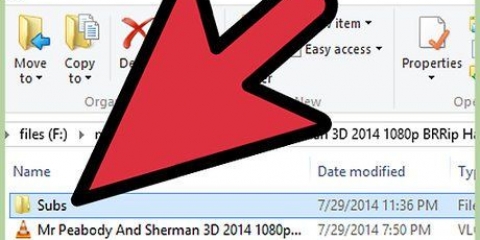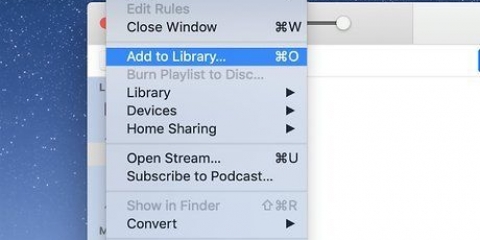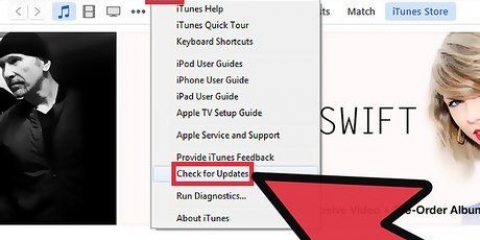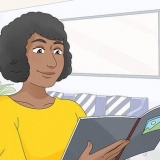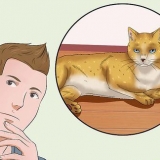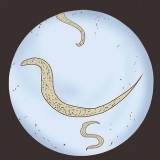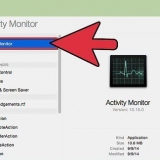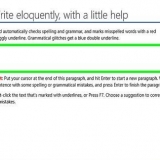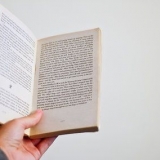Ventanas – Prensa alternativa para mostrar la barra de menú. Haga clic en el menú Archivo y seleccione `Agregar archivo a la biblioteca` o `Agregar carpeta a la biblioteca`. Encuentre el archivo de video o la carpeta con varios archivos que desea agregar. Mac: haga clic en el menú de iTunes y seleccione `Agregar a la biblioteca`. Busque el archivo de video o la carpeta que desea agregar.

Haga clic con el botón derecho en el video en la sección Videos caseros y seleccione "Mostrar información". Haga clic en la pestaña `Opciones` y use el menú `tipo de medio` para ajustar dónde se clasifica el video.
Agregar videos personales a itunes
iTunes es excelente para administrar archivos de música, pero se vuelve un poco más complicado cuando quieres hacer lo mismo con tus videos. iTunes solo admite algunos formatos, por lo que es posible que deba convertir sus videos antes de agregarlos. En iTunes 12 y versiones posteriores, los videos que agrega se almacenan en la sección Videos caseros de su biblioteca de Películas.
Pasos
Parte 1 de 2: convertir tus archivos de video

2. Descargue e instale el adaptador. Este es un convertidor de video gratuito que puede convertir rápidamente archivos de video a un formato compatible con iTunes. Está disponible para Windows y Max. Si descarga el adaptador de macro planta.com/adaptador/ no te preocupes por el adware.
Durante la instalación, asegúrese de que la casilla "Descargar e instalar FFmpeg" esté marcada. FFmpeg es de código abierto y no contiene anuncios.

3. Arrastra tus archivos de video a la ventana del Adaptador. Puede arrastrar y soltar todos los archivos que desea convertir o agregar ese archivo por archivo. También puede hacer clic en el botón `Examinar` en la ventana del Adaptador y buscar los archivos que desea convertir.

5. Seleccione "Video" → "General" → "MP4 personalizado". Esto permitirá que Adapter convierta sus archivos al formato MP4, que es compatible con iTunes.
Si está agregando estos videos a iTunes para poder sincronizarlos con su dispositivo iOS, seleccione el preajuste para su iPhone, iPad o iPod en la sección "Apple" del menú Salida.

7. haga clic en "Para convertir" para el vídeo"s para convertir. Esto puede llevar un tiempo, especialmente con videos más largos o en computadoras más antiguas

1. Inicie iTunes. Si sus archivos de video están en el formato correcto, puede agregarlos a la biblioteca de iTunes. Asegúrese de que iTunes esté actualizado para garantizar la mejor experiencia de reproducción.

2. Agrega un video a tu biblioteca. El procedimiento para esto es un poco diferente para Windows y Mac:

4. Seleccione la pestaña "Video casero"s". Está en la fila superior de iTunes.

6. Mover videos de "Videos caseros" a "Películas" o "Programas de TV". Puedes poner tus videos en la categoría correcta para que los encuentres más fácilmente en el futuro:
Artículos sobre el tema. "Agregar videos personales a itunes"
Оцените, пожалуйста статью
Popular